
DAZNでの試合は、特に海外のサッカーなどは深夜に配信されることも多く、すべてを見るのは難しいこともあります。そんなときには録画をしたいと思うものですよね。
でもDAZNでの試合は録画できるんでしょうか?もし録画できるならばそれはどうやってやるのか。見たいを試合を逃さないためにも、ここでその方法についてにチェックしていきましょう。
目次
そもそもDAZNは録画する必要がある?
DAZNの番組の録画の仕方の前にまず考えたいのは、そもそもDAZNの番組は録画する必要があるのだろうか?ということです。
DAZNには見逃し配信があります。ということは、たとえリアルタイムで見ることが出来なくても問題なく後から視聴から可能だということ。なので、録画が必要ない試合も多いです。
ただ見逃し配信がハイライトしかない試合も中にはあるものです。たとえばサッカーで言えば、海外の試合ではそうなることも多々見られます。もし見逃し配信がハイライトになってしまう試合をみたいと思うのであれば、録画する必要も生じてくるのです。
DAZNは録画することも可能?
DAZNの配信試合は、録画することも可能です。とはいえ、DAZNにアプリにダウンロードボタンがあるなど、DAZN側でそういう機能が用意されているわけではなく、公式に認められているわけではありません。だからDAZNの録画には、録画のための機材が必要になるんです。
ただ、今後はDAZN側からダウンロード機能を提供してもらえる可能性はかなり高い。2018年9月6日のメディアカンファレンスで、パフォーム・ジャパンのグループディレクターを務めるマーティン・ジョーンズ氏らが、ダウンロード機能の実装について「数か月で実装予定」と述べています。なので、今後は特にソフトなどが必要なくなることが考えられるのです。
DAZNの配信を録画予約することはできる?
DAZNの配信は、現状、ソフトを使えば録画することも可能ですが、それには録画予約はできないという難点があります。以下でDAZNの番組を録画する方法についても述べていきますが、どの方法であっても、基本的には画面をキャプチャーするという方法で録画していきます。
ということは、自動的にDAZNの試合を再生するプログラミングでもしない限り、録画予約をすることはできないのです。深夜に行われる試合をどうしても録画したいという場合には、最低限その番組が始まるまでは起きていないといけません。
DAZNをパソコンで録画する方法
DAZNをパソコンで録画するためには、パソコンの画面をビデオ予約できるキャプチャーソフトが必要になります。そのキャプチャーソフトの録画ボタンを押してから、DAZNで試合を再生する。あとは試合が終わるまでそのままキャプチャーソフトを稼働させておけば、最後まで録画することが出来ます。
それが出来るキャプチャーソフトには、たとえば「スーパーメディア変換!」等があります。
DAZNをPCで録画するには無料ソフトでも大丈夫?
スーパーメディア変換は有料のソフトになりますが、DAZNの録画は別に無料のキャプチャーソフトでも可能です。無料のソフトにも、パソコンの画面を録画できるキャプチャーソフトはたくさんあるんです。
ただ無料のソフトを使用する際に気をつけないといけないのは、制限時間がある場合があるということ。無料のソフトの場合には、スポーツの1試合分も続けて録画できないこともあります。なので、そのソフトがどのくらい連続で録画できるのかは、まず最初に確認することをおすすめします。
また、そもそもすごく高いものでもないですし、これからもスムーズに録画していきたいならば、有料の製品を買うのが一番おすすめです。
MacでDAZNを録画したいなら
Macの場合でもDAZNの録画方法は変わりありません。基本的には試合が再生されている画面を録画するという方法になります。ただMacの場合にはやはりそれが出来るソフトがWindowsのパソコンと比べると少なくはなるので、やや困ることもあります。
Macでも問題なくDAZNの録画できるソフトといえば、TechSmith Camtasiaというソフトになります。これも有料のソフトにはなりますが、画面の録画はもちろん編集まで簡単に出来るので、録画した試合映像を活かしやすいです。
DAZNの録画はchromeの拡張機能でも可能
DAZNの録画は、実はブラウザの拡張機能で実現することもできます。たとえばchromeの場合には、スクリーンビデオレコーダーの「Screencastify」というプラグインがおすすめ。
Screencastifyを入れるためには、まずは「chrome 拡張機能」で検索をして、一番上に出てくるchromeウェブストアに行ってください。そこで左上の検索窓から「Screencastify」を検索。後は出てきたScreencastifyを「chromeに追加する」というボタンで追加するだけです。
ただこれだと無料版のScreencastifyになるので、10分しか録画ができません。フルで録画するためには、追加したScreencastifyをクリックして、「Record」の横にある三本ラインをクリック。すると「Buy Screencastify」という項目が出てくるので、それを選んでそのまま購入してください。金額は3000円以下くらいなので、お得です。
DAZNの録画はiPhoneアプリでもできる?
DAZNはiPhoneアプリでも見ることが出来ます。そして今のiPhoneには、画面収録機能がある。なので、DAZNの録画はiPhoneアプリでもできるのではないかと思うものですが、それはできません。
公式のApp Storeで配信されていない録画アプリを使うという方法もありますが、やはり公式のアプリではない分だけリスクもあります。なので基本的にはiPhoneで録画するというのは考えないほうが良いです。パソコンで再生してパソコンで録画するほうが早いですし、楽でしょう。
PS4で見ているDAZNの番組を録画するやり方はある?
PS4で見ているDAZNを録画するには、HDMIスプリッターというアイテムと、ビデオキャプチャー機器、さらにはそれらをつなぐHDMIケーブルが必要になります。いちいちそれらを用意するのは面倒ですし、場所も取るので邪魔です。
そして何より、先述の通りこれからDAZN側でダウンロード機能が実装される可能性はかなり高いので、今こうしたアイテムを買って、そこにたくさんのコストをかけるのはもったいないです。
パソコン用のキャプチャーソフトであれば今後も何かと使用することはありますが、PS4を録画できるものは、そこまで使用頻度はないでしょうから。
DAZNで録画した試合をDVDにする方法
DAZNでは毎週のように試合がありますから、パソコンの容量を考えても、録画した試合をずっとパソコンの中に入れておくのはおすすめしません。だから、1試合ずつ、あるいは数試合をまとめてDVDに入れてしまうのがおすすめです。
録画した試合をDVDに入れるためには、その録画したファイル形式をDVD形式に変換しつつ、かつDVDに焼くことが出来るアイテムが必要になります。たとえばWondershare DVD Memory等がそれにあたります。
そういうソフトを使わずに、ただ空のDVDにデータファイルをドラッグ&ドロップするだけでは、DVDソフトで再生できないので注意が必要です。
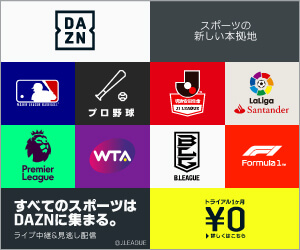


コメントを残す